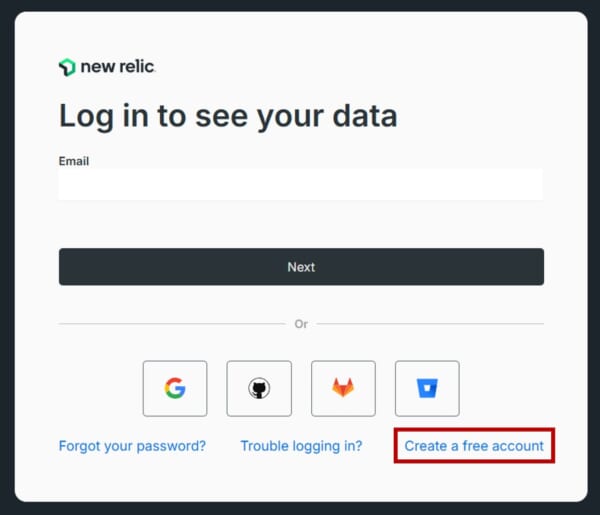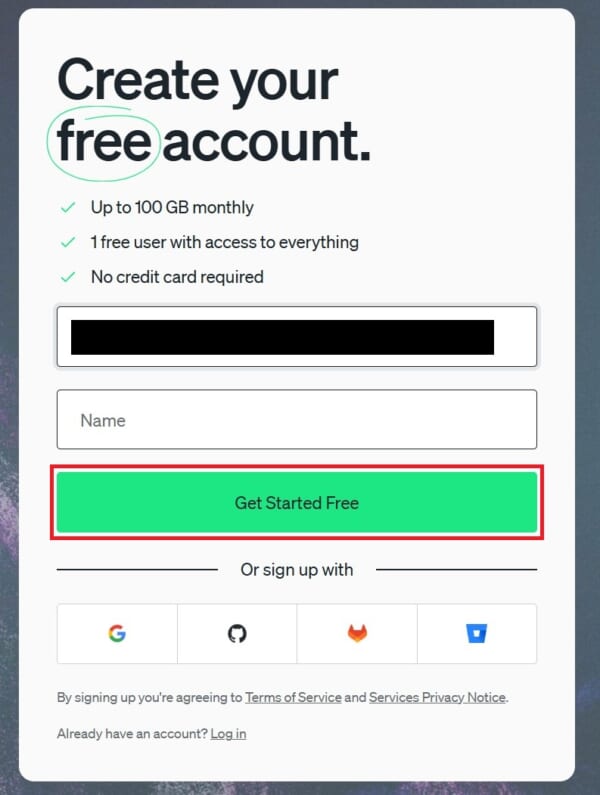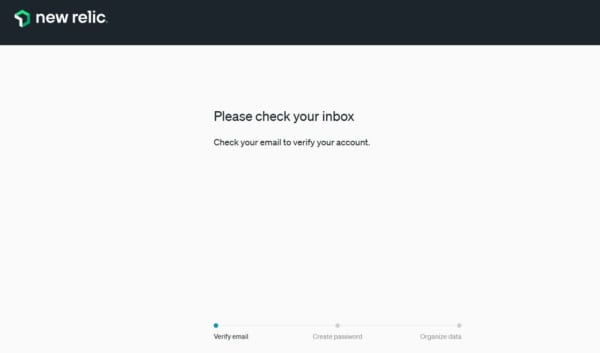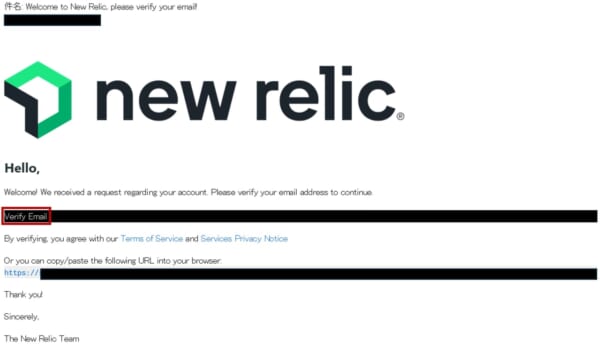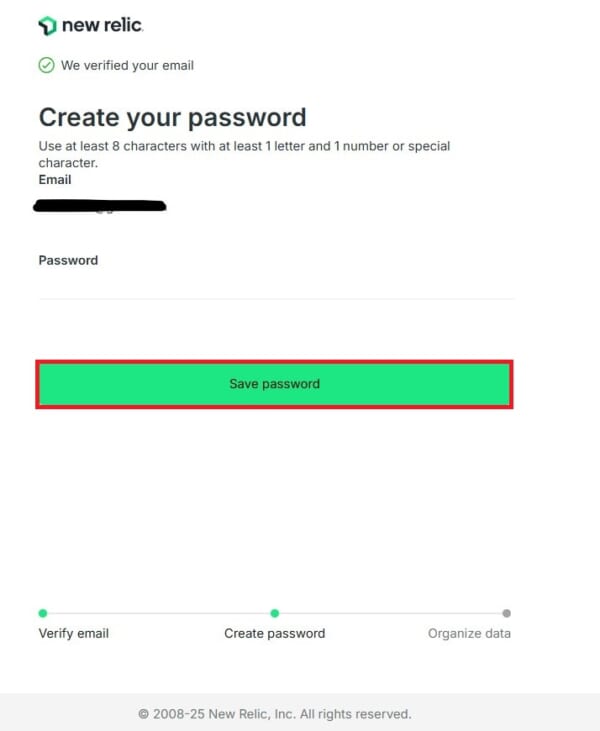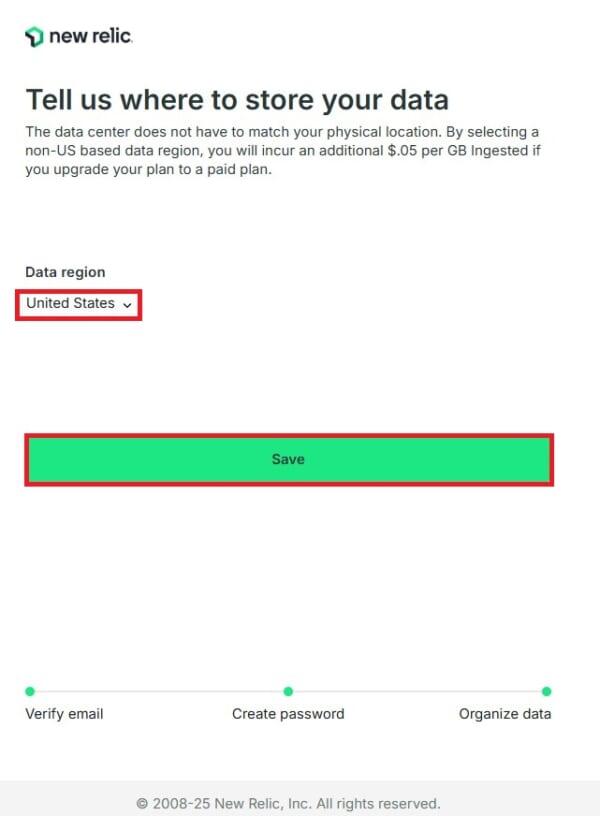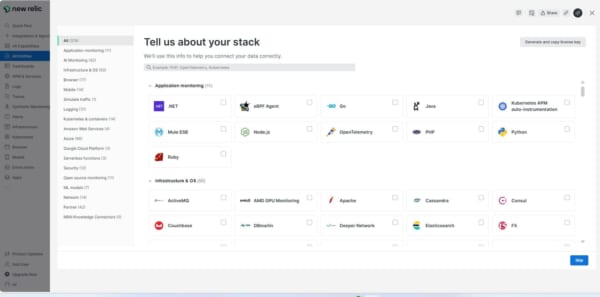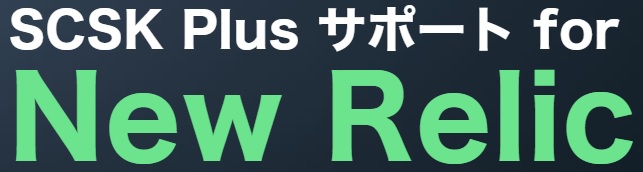こんにちは。New Relic技術担当の井上です。
この記事では実際にNew Relicを使う導入ステップとして、New Relicのサインアップ方法について解説していきます。初めてNew Relicを利用される方でもスムーズに始められるよう、必要な情報を順を追ってご紹介します。サインアップ後の初期設定やユーザ管理に関するポイントについても、今後の記事で順次ご紹介していきます。
はじめに
この記事は、New Relicを全く触ったことがないユーザを対象としています。New Relicの無料プラン※を利用して操作を行いますので、New Relicに関しては費用無しで実施いただくことができます(New Relicさん、ありがとうございます!)。10分程度で作業は完了します。
※無料プランに含まれる内容は、月間100GBまでのデータ容量と全機能にアクセスできるユーザー1名です。無料プランの場合一部機能に制約がある可能性はあります。
事前準備
New Relicを使うにあたり、以下が必要になります。クレジットカードの登録が不要のため、安心ですね。
・インターネットへ接続できる環境
・メールアドレス(これがログインIDになります。メーリングアドレスは不可。)
・New Relicを使う意気込み!
サインアップ手順
では、さっそくサインアップしていきましょう。
1.New RelicのURLにアクセス後、「ログイン」をクリックします。
New Relic URL: https://newrelic.com/jp/
2.ログイン画面が表示されます。 「Create a free account」をクリックします。
3.メールアドレス欄と名前欄に入力後、「Get Started Free」をクリックします。メールアドレスと名前は後で変更することもできます。
4.入力したメールアドレスボックスを確認する旨の画面が表示されますので、メールボックスを確認します。
5.メールボックスにNew Relicから招待メールが届いていますので、「Verify Email」をクリックします。
6.パスワードの設定画面が表示されますので、設定後、「Save password」をクリックします。
パスワードは次の最小要件を満たす必要があります。詳しくはパスワードポリシーは以下を参照ください。
- 8~50文字
- 1文字以上(a-z、A-Z)
- 1つ以上の数字(0-9)、特殊文字、またはスペース
7.データの保存をどの地域に設定するかを選択後、「Save」をクリックします。この設定は後から変更できません。New Relicは米国とEUのデータセンターが用意されています。EUリージョンを選択した場合、最低限必要なNew Relicエージェントのバージョンが定められています。また、非推奨の製品や機能は利用することができません。これはEU圏内でのGDPR(一般データ保護規則)に基づく法規制によるものと考えられます。EU内でのデータ管理が求められるケース(例:GDPR対応など)を除けば、基本的には米国リージョンの利用がより柔軟で便利です。
8.すべての設定が終わるとNew Relicのコンソール画面が表示されます。これにてセットアップは完了です。
さいごに
New Relicを初めて利用される方でも迷わず始められるよう、サインアップの流れや初期設定のポイントを中心に手順を解説しました。今後は、実際の運用に役立つ具体的な活用方法について、データ収集の仕方、ダッシュボードの作成、アラート設定など、主要機能を取り上げながら順を追って解説していきます。New Relicの理解と効果的な活用の一助となり、日々のシステム運用に少しでもお役立ていただければ幸いです。
SCSKはNew Relicのライセンス販売だけではなく、導入から導入後のサポートまで伴走的に導入支援を実施しています。くわしくは以下をご参照のほどよろしくお願いいたします。